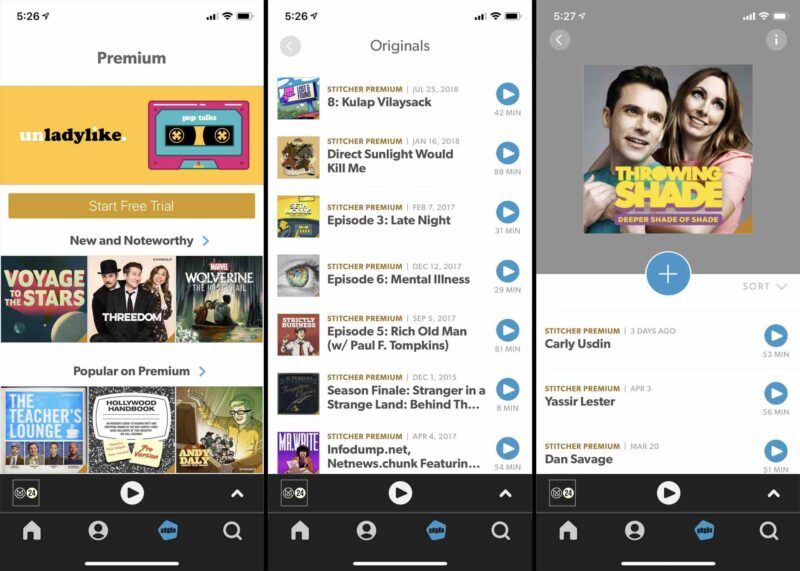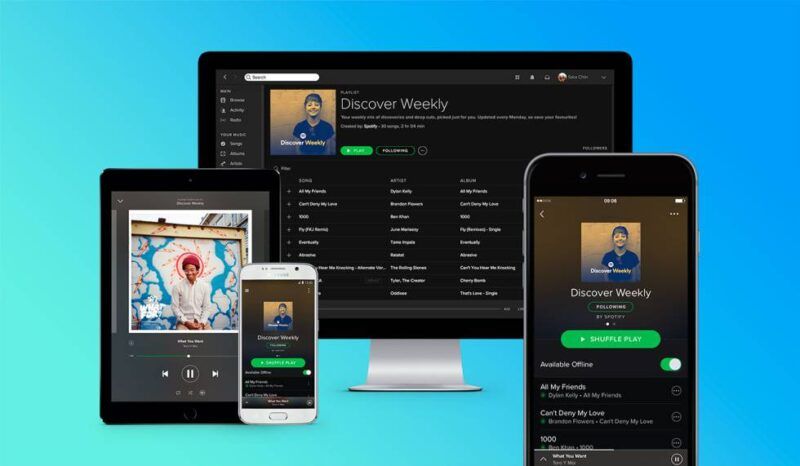L’app Spectrum TV non funziona sempre correttamente sul tuo Roku TV. A volte, potresti vedere un errore “App non disponibile su Roku”. Quando ciò accade, significa che l’app Spectrum è in manutenzione. Quindi, attendi qualche minuto e controlla lo stato del server Spectrum per sapere se il problema è all’interno del server.
A volte, fattori come Internet lento o software obsoleto causano questo problema. Possono esserci anche altre cause che puoi facilmente risolvere in pochi semplici passaggi. Li abbiamo elencati di seguito in questo articolo.
Sommario
Se volete continuare a leggere questo post su "[page_title]" cliccate sul pulsante "Mostra tutti" e potrete leggere il resto del contenuto gratuitamente. ebstomasborba.pt è un sito specializzato in Tecnologia, Notizie, Giochi e molti altri argomenti che potrebbero interessarvi. Se desiderate leggere altre informazioni simili a [page_title], continuate a navigare sul web e iscrivetevi alle notifiche del blog per non perdere le ultime novità.
Perché l’app Spectrum su Roku non funziona?
I seguenti motivi sono i principali colpevoli dell’app Spectrum TV che non funziona sul tuo Roku.
- Dispositivo Roku malfunzionante
- Server dello spettro inattivo
- Problema con l’account Spectrum
- Software Roku obsoleto
- Abbonamento scaduto
Come risolvere l’app Spectrum che non funziona su Roku?
Risolvere il problema che causa il mancato funzionamento dell’app Spectrum sul tuo dispositivo Roku è abbastanza semplice. Abbiamo elencato alcune semplici correzioni che puoi provare a far funzionare nuovamente l’app.
Ma prima di procedere, riavvia il tuo dispositivo Roku come soluzione principale. Spegnere il dispositivo e scollegare tutti i cavi. Lasciare il dispositivo inattivo per alcuni minuti, quindi ricollegare i cavi per accenderlo.
Controlla la connessione a Internet
Alcune app potrebbero richiedere del tempo per caricarsi se la velocità di Internet è lenta. Puoi controllare facilmente la tua connessione Internet sul tuo dispositivo Roku nei seguenti passaggi.
- Premi il pulsante Home sul telecomando.
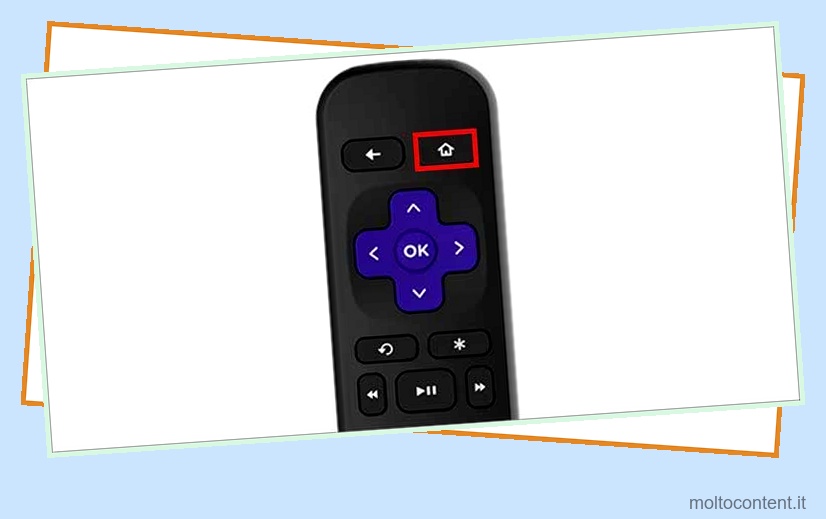
- Seleziona l’opzione Impostazioni e fai clic su Rete .
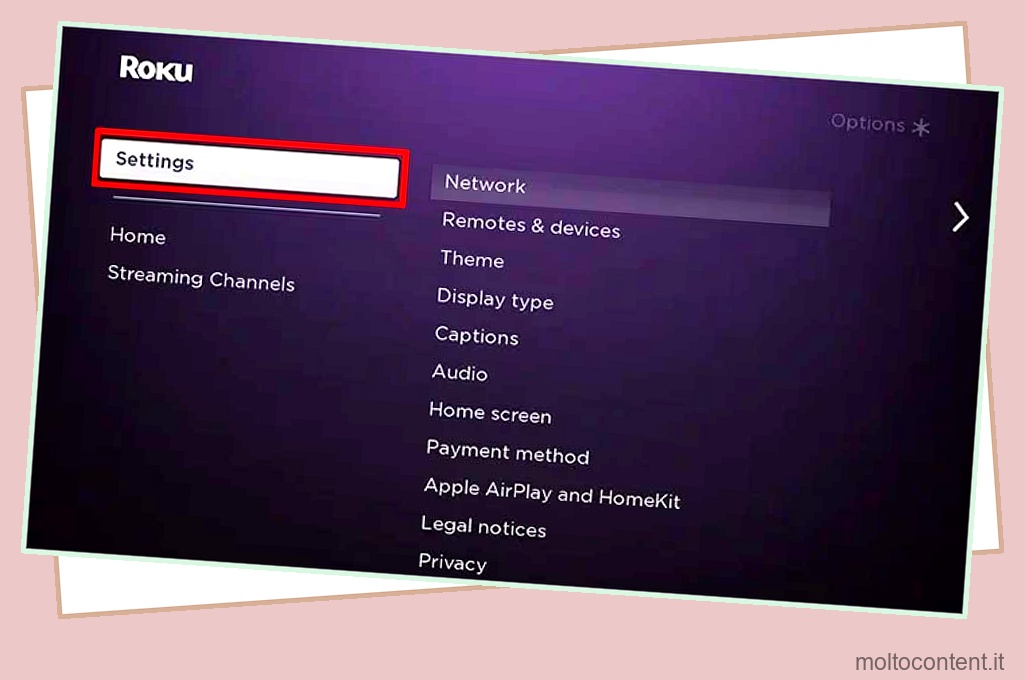
- Premere Verifica connessione. Viene eseguito il test di rete.
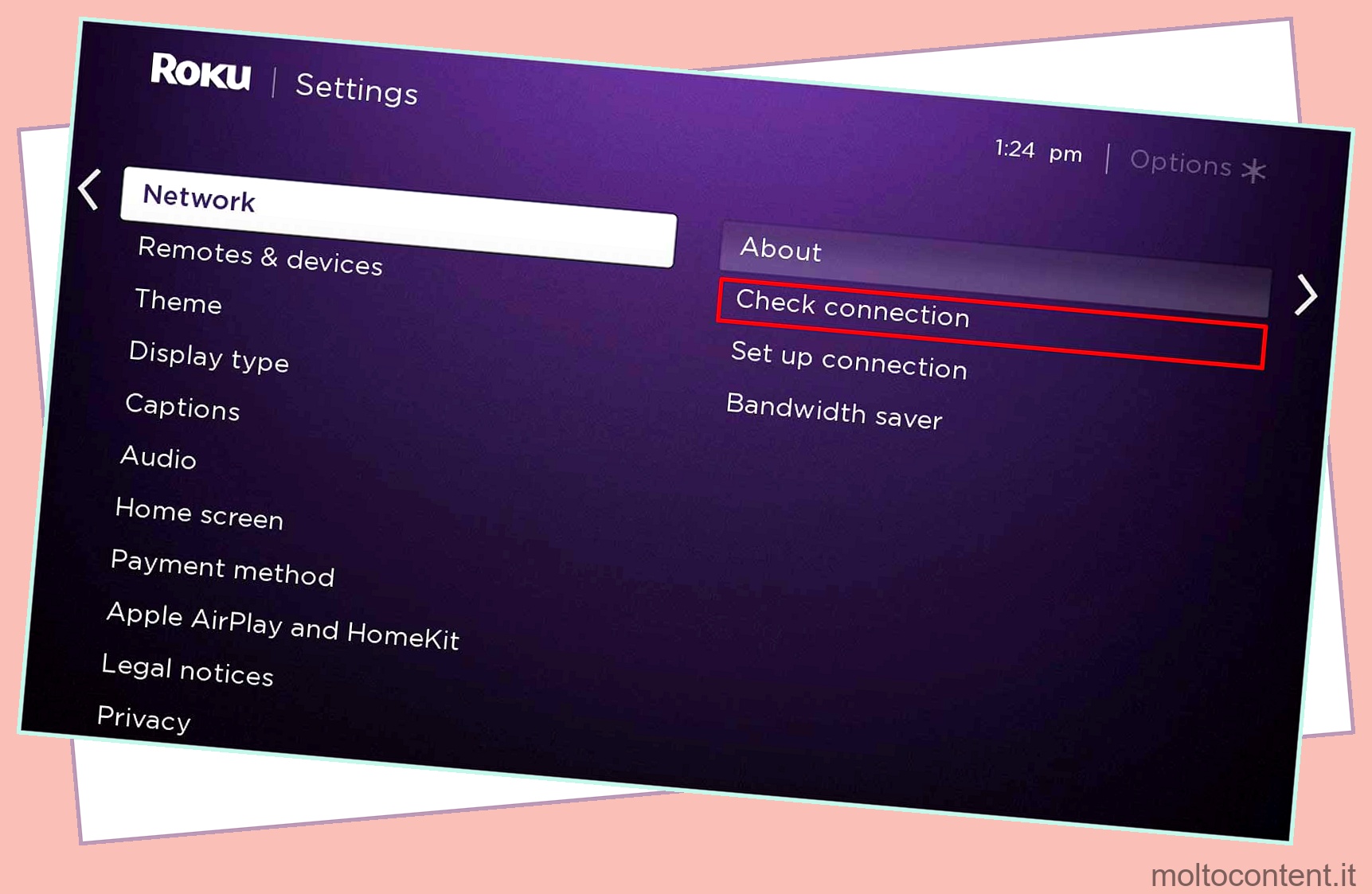
Ripristina la connessione di rete
Se disponi di una connessione di rete instabile, riavvia il router e riconnetti il dispositivo Roku a Internet. Anche un segnale Wi-Fi scadente può causare questo problema. In tal caso, prova a spostare il tuo dispositivo Roku più vicino al router.
Ecco come eseguire un ripristino della connessione di rete su Roku e riconnettersi al Wi-Fi.
- Premi il pulsante Home sul telecomando Roku.
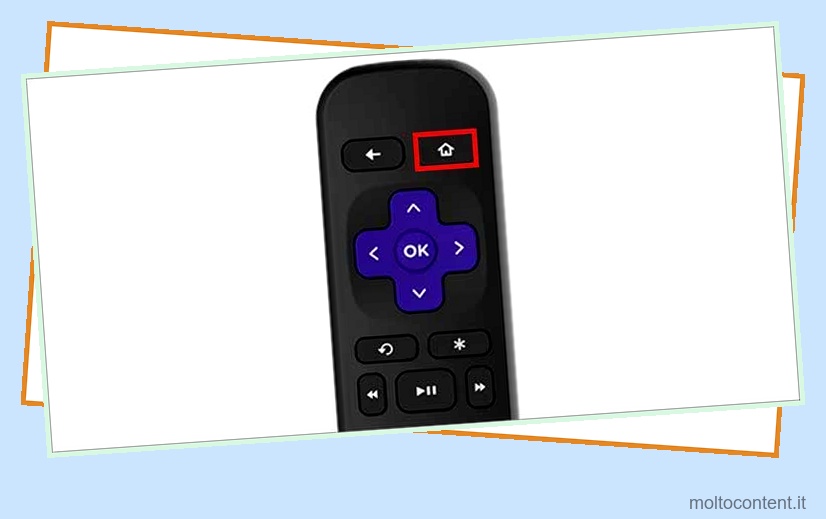
- Seleziona l’opzione Impostazioni e vai su Sistema .
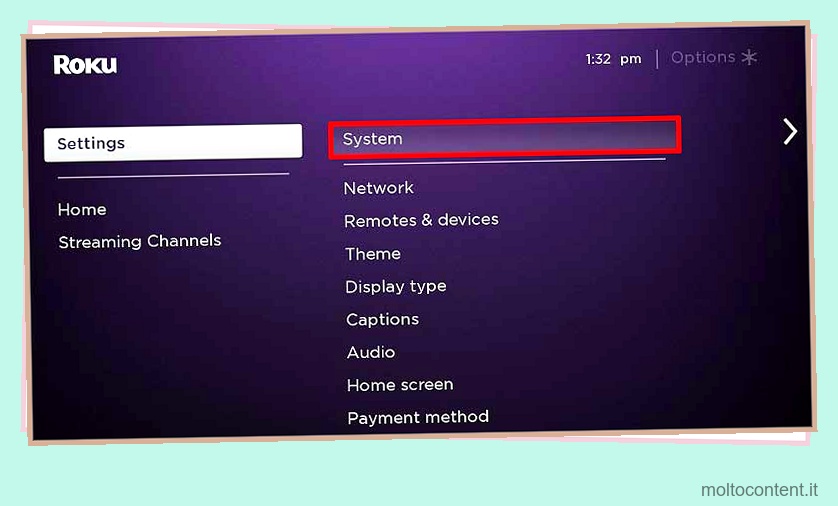
- Fare clic sull’opzione Impostazioni di sistema avanzate.
- Fare clic su Ripristina connessione di rete e selezionare Ripristina connessione.
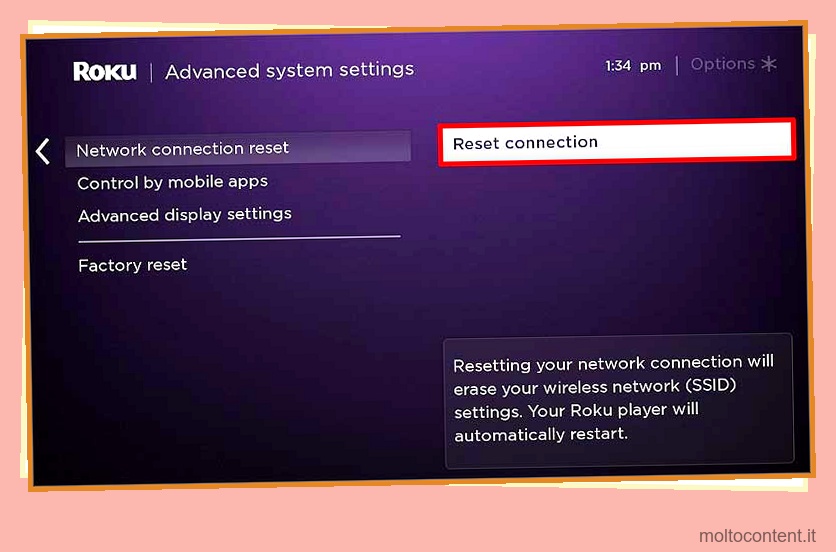
- Premere OK sul telecomando, quindi tornare alla schermata Home.
- Vai su Impostazioni e seleziona l’opzione Rete.
- Fare clic su Impostazioni di rete e selezionare l’opzione Imposta connessione.
- Fai clic su Wireless e seleziona il tuo Wi-Fi.
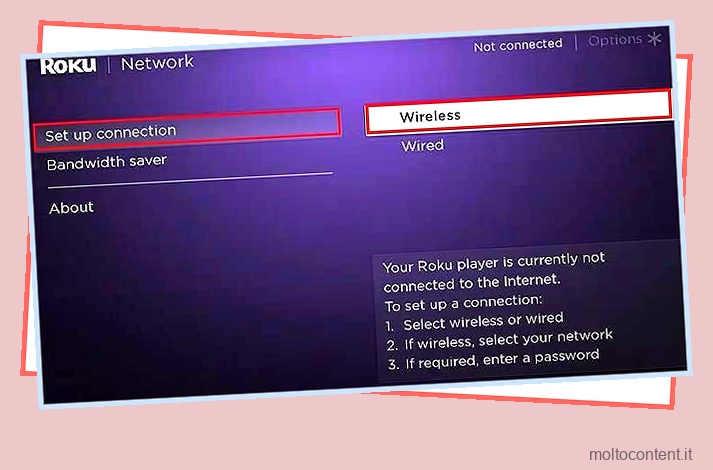
- Immettere la password e fare clic sull’opzione Connetti.
Accedi di nuovo
Potresti avere problemi a caricare l’app Spectrum TV se troppi dispositivi hanno effettuato l’accesso con il tuo account. Esci dai dispositivi che non stai utilizzando. Disconnettersi e riconnettersi risolve anche altri problemi che impediscono l’apertura dei canali. Ecco come accedere nuovamente al tuo account Spectrum.
- Premi il tasto Home sul telecomando per andare alla schermata principale.
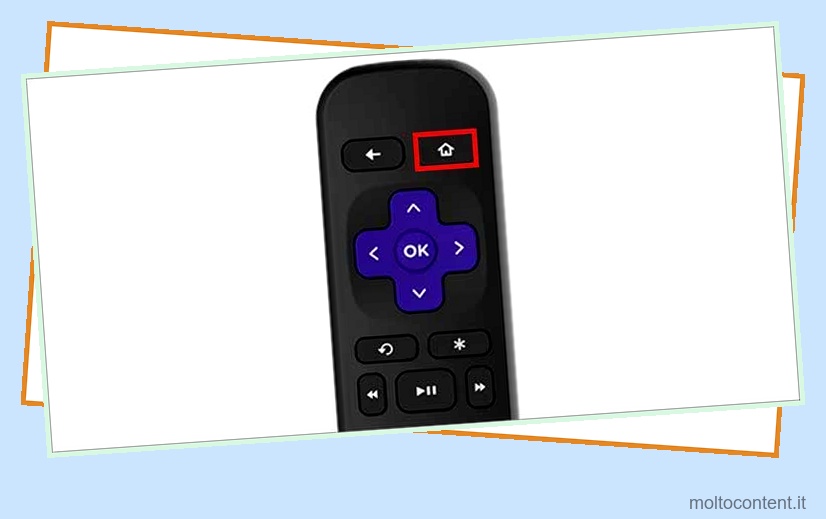
- Seleziona l’app Spectrum TV e aprila.
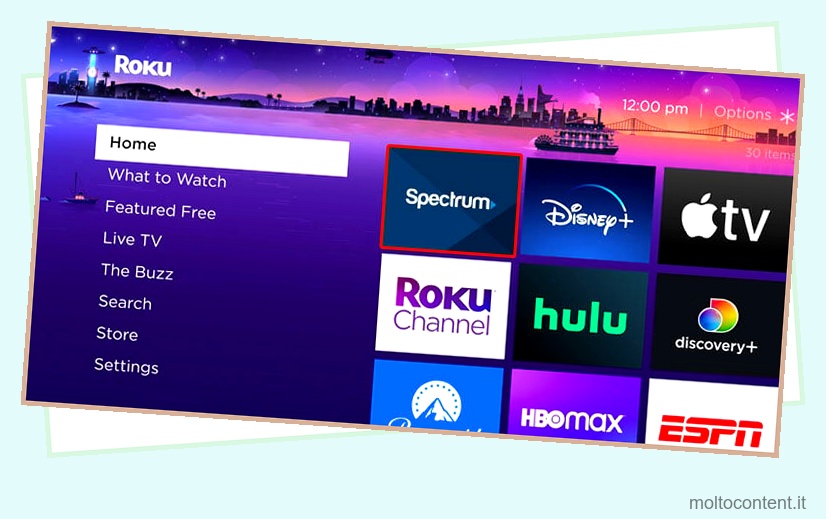
- Premi il pulsante Indietro sul telecomando per aprire il menu dell’app Spectrum TV.
- Fare clic sull’opzione Esci.
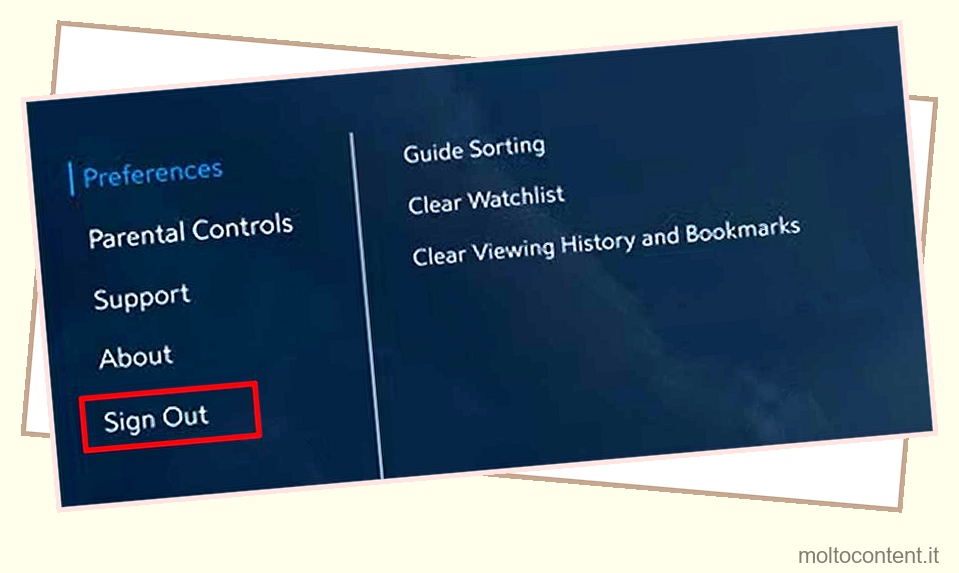
- Selezionare OK nella casella di conferma.
- Ora, torna alla schermata Home e apri di nuovo l’app Spectrum TV.
- Inserisci le tue credenziali di accesso e accedi al tuo account Spectrum TV.
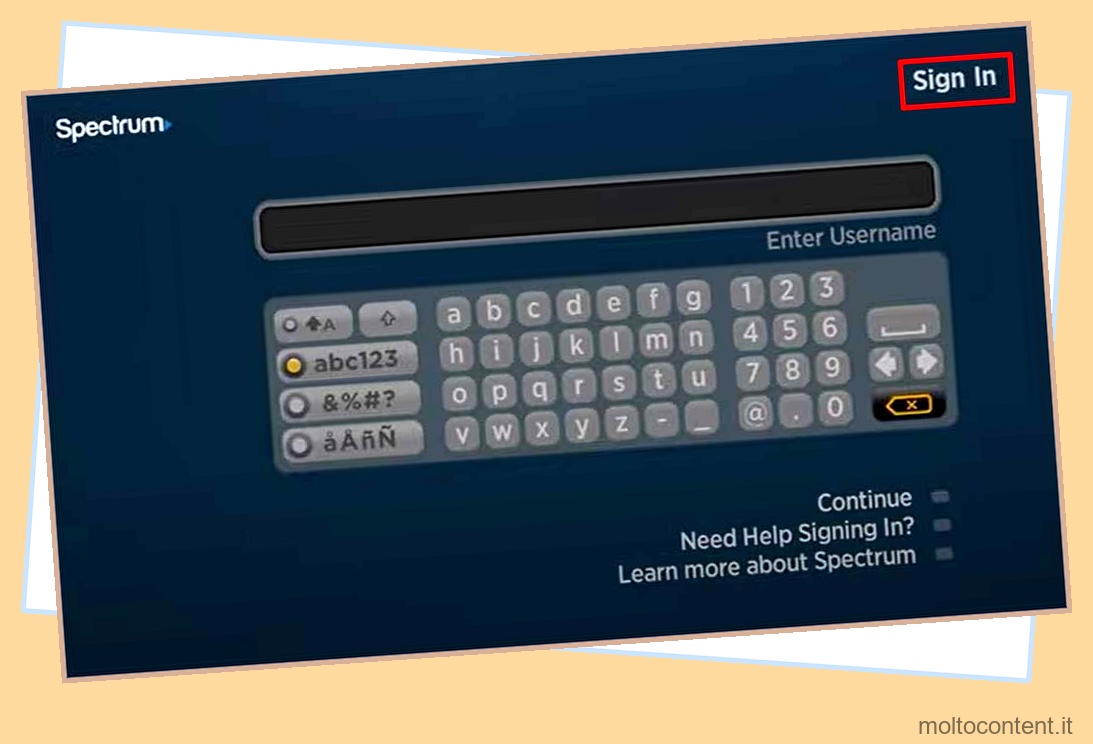
Cambia la password del tuo account dell’app Spectrum TV, se possibile, poiché qualcuno potrebbe aver effettuato un accesso malizioso al tuo account. Quando lo fai, non saranno in grado di accedere nuovamente.
Svuota la cache di Roku
A volte, svuotare la cache aiuta anche i canali a funzionare. Quando i dati della cache dell’app Spectrum vengono danneggiati, i bug possono impedirne il funzionamento. Puoi rimuoverlo facilmente in pochi passaggi.
Abbiamo scritto un articolo su “Come cancellare la cache su Roku”. Puoi esaminarlo e cancellare i file corrotti come indicato.
Aggiorna l’app Spectrum TV
Quando le vecchie applicazioni presentano bug, gli sviluppatori dell’app escogitano una versione più recente con funzionalità molto migliori e correggono bug e anomalie. Tutto quello che devi fare è aggiornare la tua applicazione per ottenere l’accesso a questa nuova versione. Se è disponibile un aggiornamento per Spectrum, seguire i passaggi seguenti lo installerà su Roku .
- Premi il pulsante Home sul telecomando Roku.
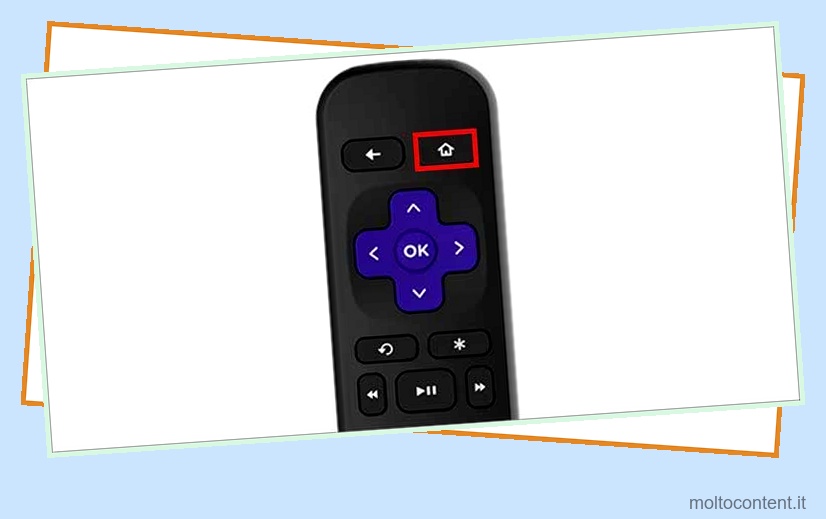
- Fare clic sull’icona dell’app Spectrum TV nella schermata iniziale.
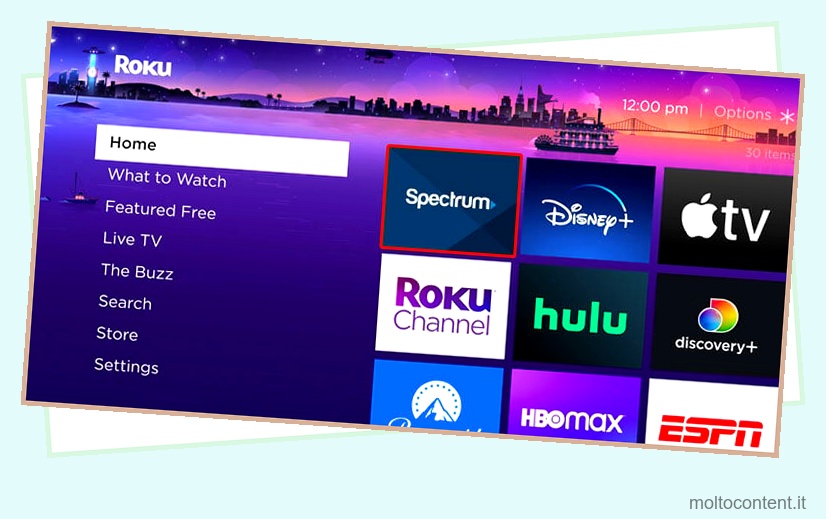
- Premere il pulsante asterisco (*) sul telecomando.

- Selezionare l’opzione Controlla aggiornamenti.
Reinstalla l’app Spectrum
Se l’aggiornamento dell’app Spectrum non ha risolto il problema, disinstallalo per eliminare tutti i dati dell’app. La disinstallazione di un’app rimuove tutti i suoi file dal dispositivo. E quando lo installi di nuovo, vengono installati nuovi dati freschi con funzionalità molto migliori e bug minimi. Ecco come puoi eliminare e aggiungere nuovamente l’app Spectrum al tuo dispositivo Roku.
- Premere il pulsante Home per andare alla schermata iniziale.
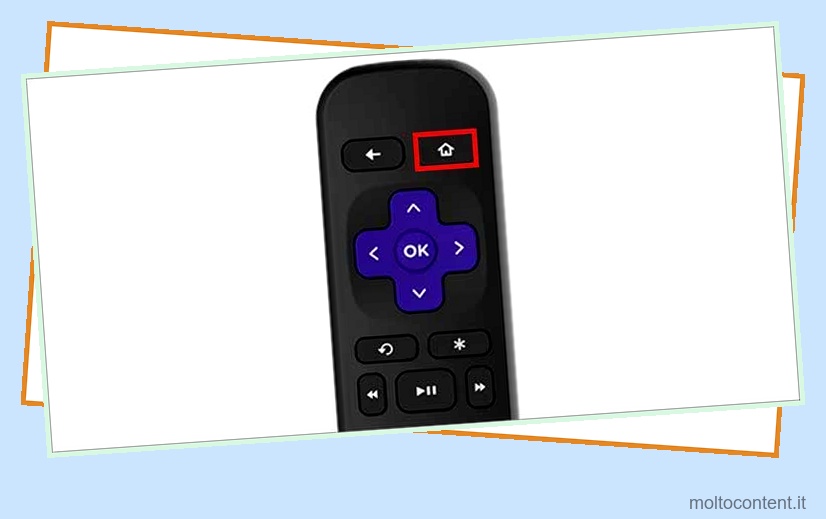
- Cerca l’app Spectrum TV e aprila.
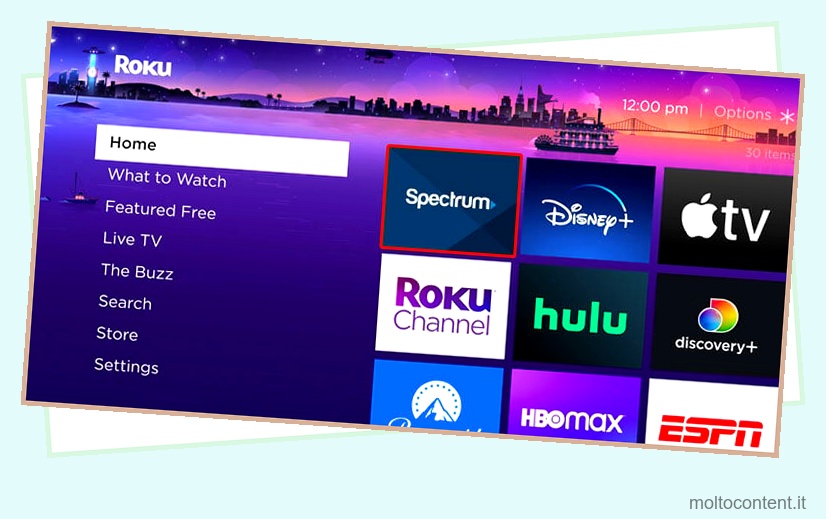
- Premere il pulsante asterisco (*) sul telecomando.

- Seleziona l’opzione Rimuovi canale.
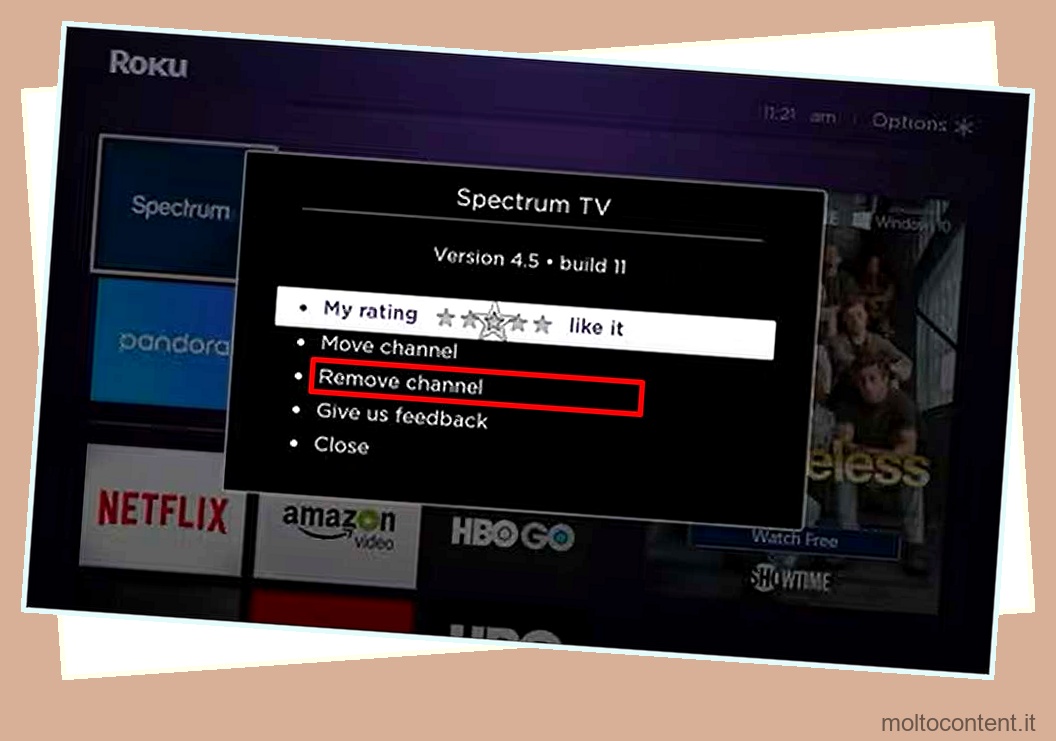
- Premere Rimuovi nella casella di conferma.
- Ora chiudi il tuo dispositivo Roku e riaprilo.
- Vai alla schermata Home e premi l’opzione Aggiungi canali.
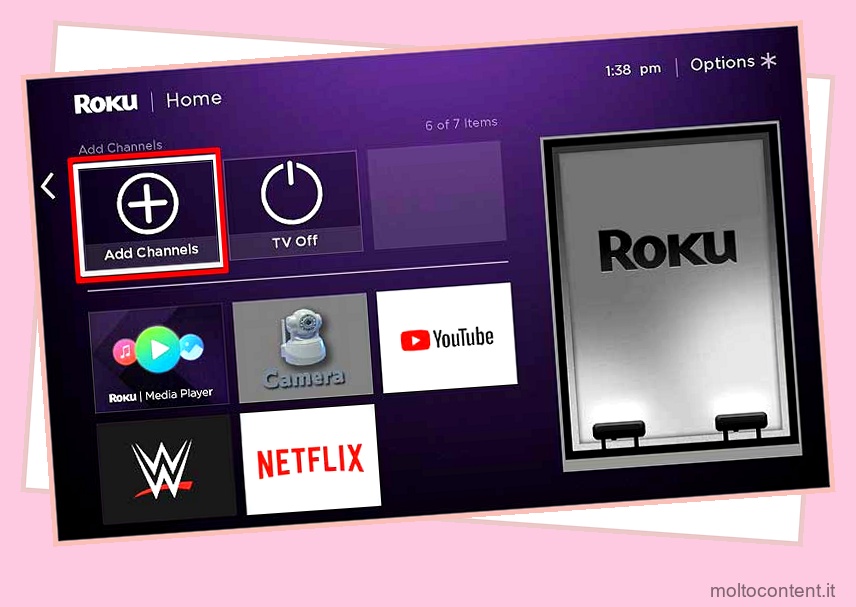
- Cerca l’app Spectrum TV sulla raccomandazione e fai clic su di essa.
- Fare clic su Aggiungi canale nel menu.
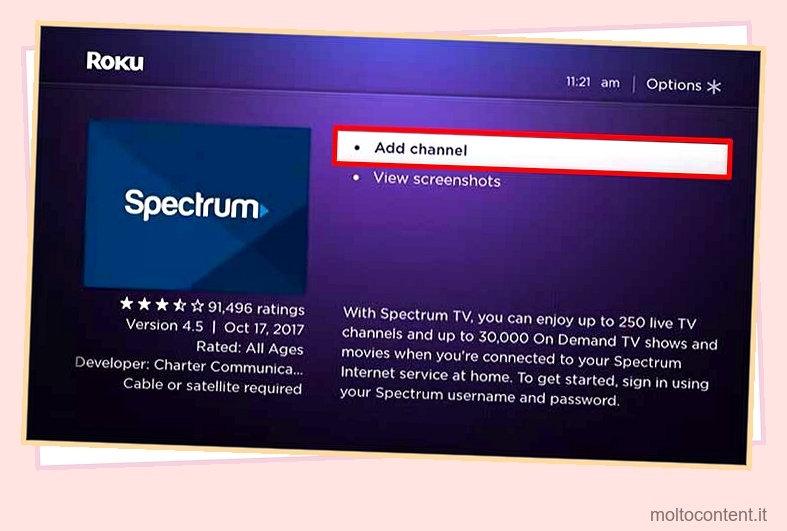
- Digita il Pin se richiesto.
- Seleziona di nuovo l’opzione Aggiungi canale.
Aggiorna il sistema Roku
Il software Roku obsoleto può anche far sì che l’app Spectrum non funzioni a volte. Alcune versioni precedenti di Roku potrebbero non supportare questo servizio di streaming, quindi installa l’ultima versione del software. Ecco come puoi farlo.
- Premi il pulsante Home sul telecomando Roku.
- Vai su Impostazioni e seleziona l’opzione Sistema.
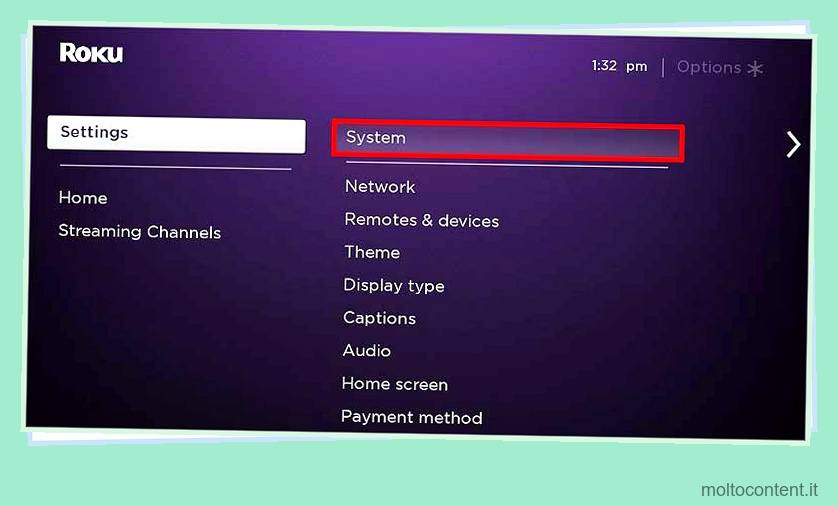
- Seleziona l’opzione Aggiornamento sistema.
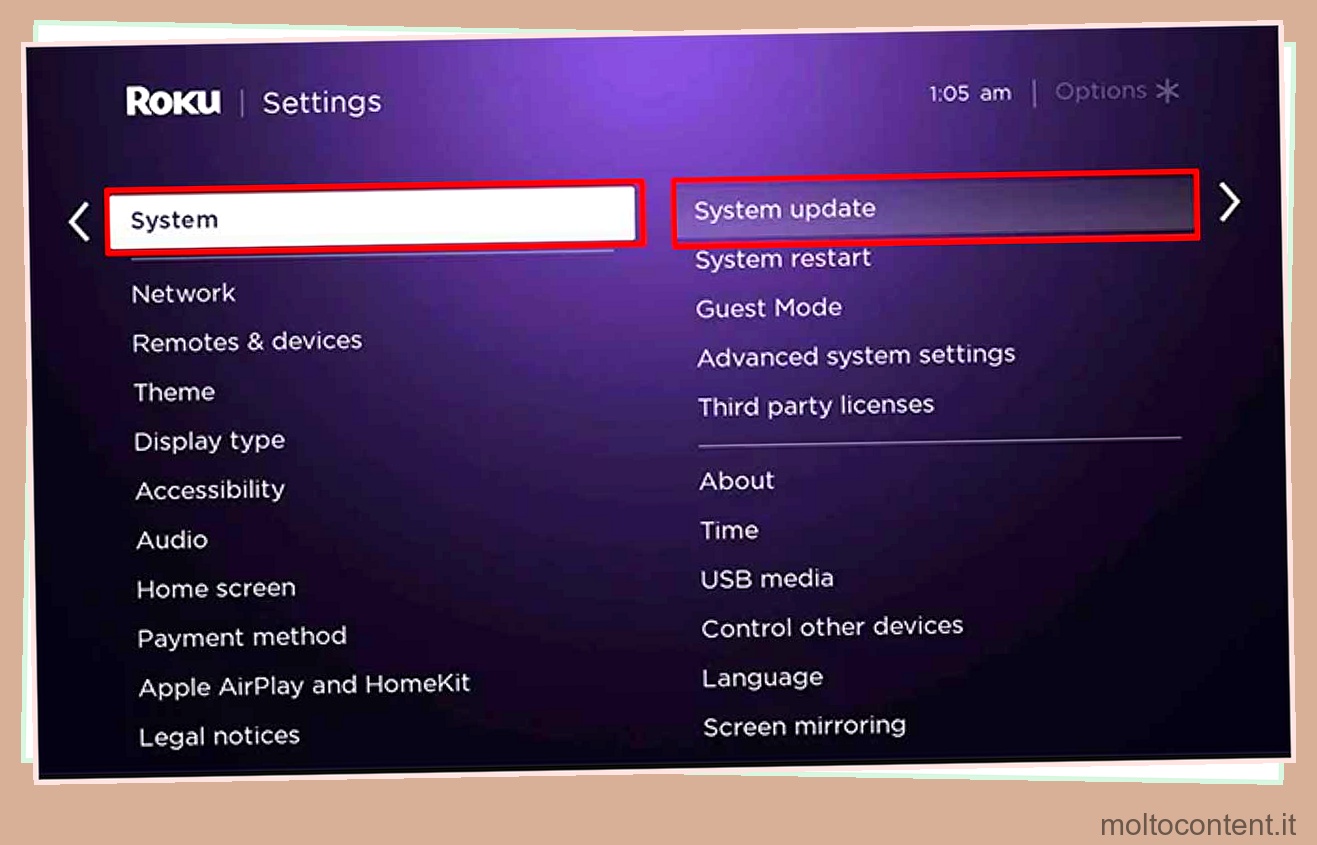
- Fare clic su Aggiorna ora.